清單/詳細資料是一種 UI 模式,由雙窗格版面配置組成,其中一個窗格顯示項目清單,另一個窗格則顯示清單中所選項目的詳細資料。
如果應用程式需要深入瞭解大型集合的元素資訊,例如電子郵件用戶端含有電子郵件清單和每封電子郵件的詳細內容,這個模式就特別實用。清單詳細資料也可用於較不重要的路徑,例如將應用程式偏好設定區分為類別清單,以及在詳細資料窗格中各類別的偏好設定。
使用 ListDetailPaneScaffold 實作 UI 模式
ListDetailPaneScaffold 是一種可組合項,可簡化應用程式中清單/詳細資料模式的實作方式。清單詳細資料 Scaffold 最多可包含三個窗格:清單窗格、詳細資料窗格和選用的額外窗格。Scaffold 會處理螢幕空間計算。如果可用螢幕大小足夠,詳細資料窗格會顯示在清單窗格旁。在小螢幕上,scaffold 會自動切換為以全螢幕模式顯示清單或詳細資料窗格。
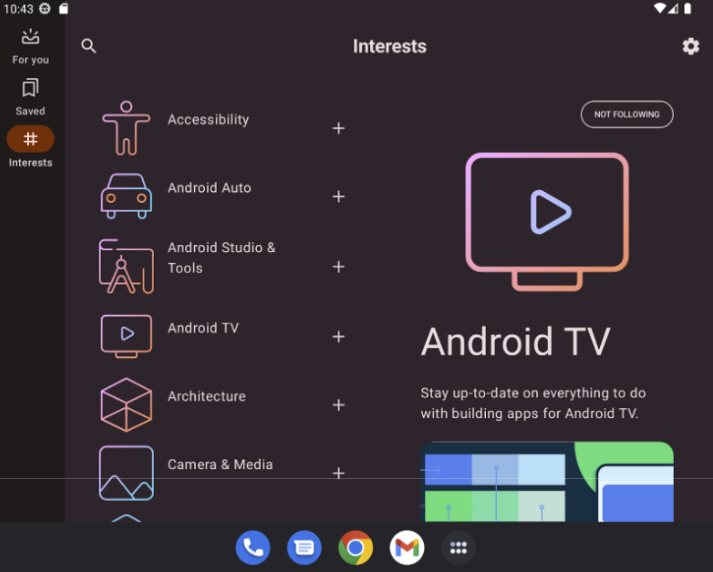
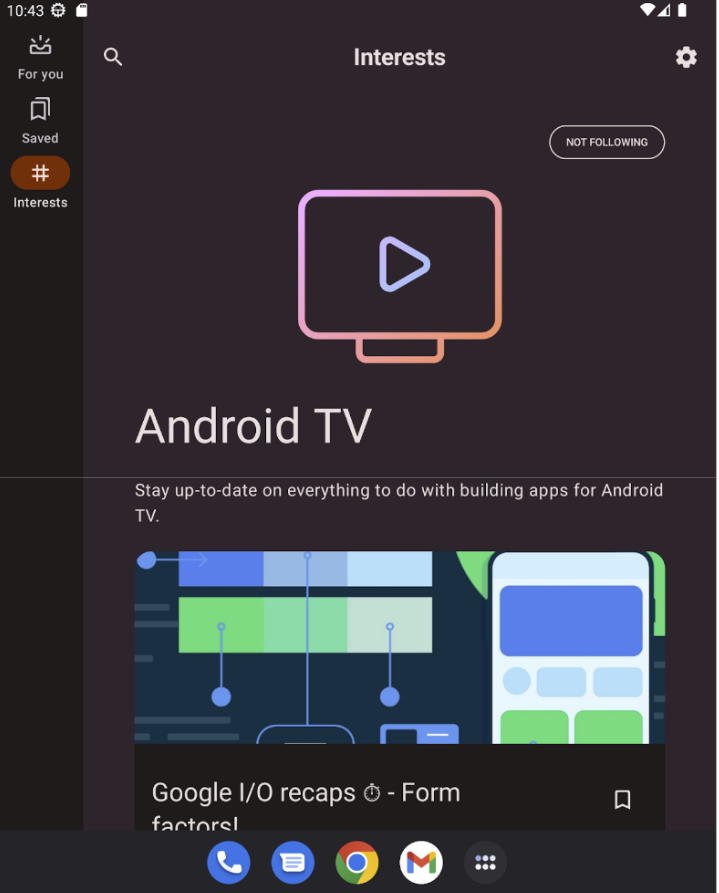
宣告依附元件
ListDetailPaneScaffold 是 Material 3 自動調整版面配置程式庫的一部分。
應用程式必須包含三個相關 Material 3 程式庫的依附元件:
- 自動調整 - 低階建構模塊,例如
HingeInfo和Posture - 自動調整版面配置:自動調整式版面配置,例如
ListDetailPaneScaffold和SupportingPaneScaffold- 自動調整導覽 - 用於在窗格內或之間導覽的可組合項
將依附元件新增至應用程式或模組的 build.gradle 檔案:
Kotlin
implementation("androidx.compose.material3.adaptive:adaptive:1.0.0-alpha12")
implementation("androidx.compose.material3.adaptive:adaptive-layout:1.0.0-alpha12")
implementation("androidx.compose.material3.adaptive:adaptive-navigation:1.0.0-alpha12")
Groovy
implementation 'androidx.compose.material3.adaptive:adaptive:1.0.0-alpha12' implementation 'androidx.compose.material3.adaptive:adaptive-layout:1.0.0-alpha12' implementation 'androidx.compose.material3.adaptive:adaptive-navigation:1.0.0-alpha12'
基本用法
按照下列方式實作 ListDetailPaneScaffold:
使用代表待選取內容的類別。這個類別應為
Parcelable,以便支援儲存及還原所選清單項目。使用 kotlin-parcelize 外掛程式產生程式碼。@Parcelize class MyItem(val id: Int) : Parcelable
使用
rememberListDetailPaneScaffoldNavigator建立ThreePaneScaffoldNavigator,並新增BackHandler。這個導覽器可用來在清單、詳細資料和其他窗格之間移動。藉由宣告泛型類型,導覽器也會追蹤鷹架的狀態 (也就是目前顯示的MyItem)。由於這個類型可包裝,導覽器可以儲存及還原狀態,自動處理設定變更。BackHandler支援使用系統返回手勢或按鈕返回操作。ListDetailPaneScaffold返回按鈕的預期行為取決於視窗大小和目前的 Scaffold 值。如果ListDetailPaneScaffold可以支援使用目前狀態返回,則canNavigateBack()為true,用於啟用BackHandler。val navigator = rememberListDetailPaneScaffoldNavigator<MyItem>() BackHandler(navigator.canNavigateBack()) { navigator.navigateBack() }將
scaffoldState從navigator傳遞至ListDetailPaneScaffold可組合項。ListDetailPaneScaffold( directive = navigator.scaffoldDirective, value = navigator.scaffoldValue, // ... )將清單窗格實作提供給
ListDetailPaneScaffold。如要在導覽期間套用預設窗格動畫,請使用AnimatedPane。接著,請使用ThreePaneScaffoldNavigator前往詳細資料窗格ListDetailPaneScaffoldRole.Detail,並顯示傳遞的項目。ListDetailPaneScaffold( directive = navigator.scaffoldDirective, value = navigator.scaffoldValue, listPane = { AnimatedPane { MyList( onItemClick = { item -> // Navigate to the detail pane with the passed item navigator.navigateTo(ListDetailPaneScaffoldRole.Detail, item) } ) } }, // ... )在
ListDetailPaneScaffold中加入詳細資料窗格實作項目。導覽完成後,currentDestination會包含應用程式已導覽的窗格,包括窗格顯示的內容。content屬性與原始 remember 呼叫中指定的類型 (在此範例中為MyItem) 相同,因此您也可以針對需要顯示的任何資料存取該屬性。ListDetailPaneScaffold( directive = navigator.scaffoldDirective, value = navigator.scaffoldValue, listPane = // ... detailPane = { AnimatedPane { navigator.currentDestination?.content?.let { MyDetails(it) } } }, )
完成上述步驟後,您的程式碼應如下所示:
val navigator = rememberListDetailPaneScaffoldNavigator<MyItem>()
BackHandler(navigator.canNavigateBack()) {
navigator.navigateBack()
}
ListDetailPaneScaffold(
directive = navigator.scaffoldDirective,
value = navigator.scaffoldValue,
listPane = {
AnimatedPane {
MyList(
onItemClick = { item ->
// Navigate to the detail pane with the passed item
navigator.navigateTo(ListDetailPaneScaffoldRole.Detail, item)
},
)
}
},
detailPane = {
AnimatedPane {
// Show the detail pane content if selected item is available
navigator.currentDestination?.content?.let {
MyDetails(it)
}
}
},
)

